Si të shikoni paraprakisht dokumentin tuaj Word 2013 përpara printimit

Zbuloni se si të shikoni paraprakisht dokumentin tuaj Word 2013 përpara printimit për të shmangur surprizat e pakëndshme.
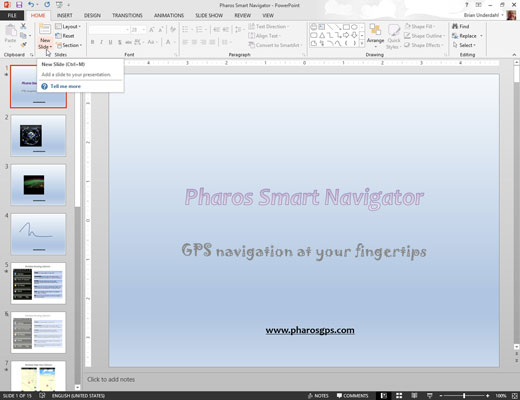
Lëvizni te rrëshqitja që dëshironi të ndjekë rrëshqitja e re. Klikoni skedën Home dhe më pas klikoni butonin New Slide në grupin Slides.
Ky veprim zbulon një listë të paraqitjeve të rrëshqitjeve.
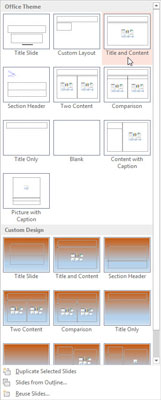
Klikoni një nga paraqitjet e rrëshqitjes që përfshin një mbajtëse të përmbajtjes.
Disa lloje të rrëshqitjeve përfshijnë një mbajtëse të përmbajtjes. Kur klikoni atë që dëshironi, një rrëshqitje me paraqitjen e zgjedhur i shtohet prezantimit tuaj. Siç mund ta shihni, mbajtësi i përmbajtjes përfshin gjashtë ikona të vogla për futjen e llojeve të ndryshme të përmbajtjes.
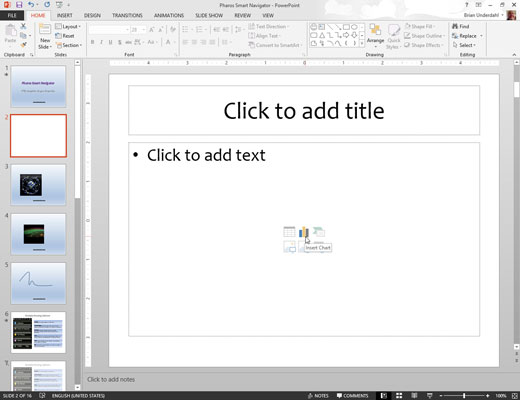
Klikoni ikonën Grafiku në mes të mbajtësit të përmbajtjes.
Ikona e Grafikut është ajo në mes të rreshtit të sipërm të ikonave. Klikimi i kësaj ikone thërret kutinë e dialogut Fut grafikun.
Klikoni ikonën Grafiku në mes të mbajtësit të përmbajtjes.
Ikona e Grafikut është ajo në mes të rreshtit të sipërm të ikonave. Klikimi i kësaj ikone thërret kutinë e dialogut Fut grafikun.
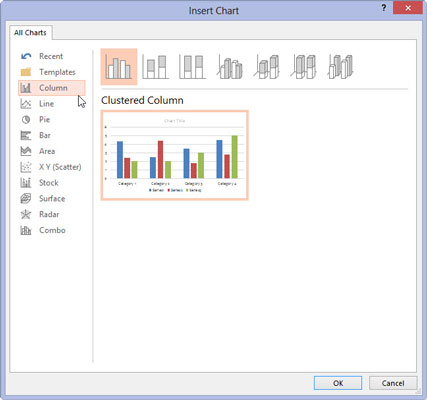
Zgjidhni llojin e grafikut që dëshironi të krijoni.
Ju mund të zgjidhni cilindo nga llojet e grafikëve të disponueshëm.
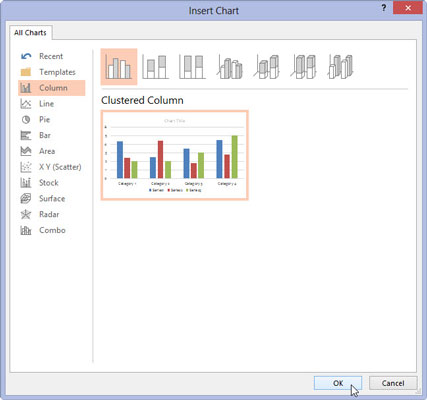
Klikoni OK.
PowerPoint vërtitet dhe bluhet për një moment dhe më pas fut grafikun në rrëshqitje. Arsyeja e gjithë trazirave është se për të futur grafikun, PowerPoint duhet të zbulojë nëse Excel po funksionon tashmë. Nëse jo, PowerPoint lëshon Excel.
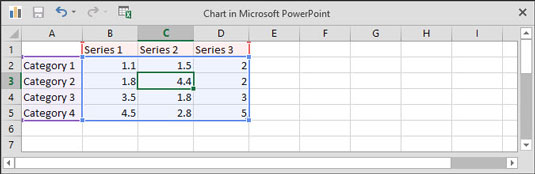
Ndryshoni të dhënat e mostrës në diçka më realiste.
Të dhënat për grafikun shfaqen në një dritare të veçantë fletëllogaritëse që i ngjan Excel-it, të vendosura me pllakë së bashku me PowerPoint. Duhet të modifikoni të dhënat në këtë fletëllogaritëse për të siguruar të dhënat që dëshironi të grafikoni. Vini re se çdo ndryshim që bëni në të dhënat e tabelës pasqyrohet automatikisht në grafik.
Ndryshoni të dhënat e mostrës në diçka më realiste.
Të dhënat për grafikun shfaqen në një dritare të veçantë fletëllogaritëse që i ngjan Excel-it, të vendosura me pllakë së bashku me PowerPoint. Duhet të modifikoni të dhënat në këtë fletëllogaritëse për të siguruar të dhënat që dëshironi të grafikoni. Vini re se çdo ndryshim që bëni në të dhënat e tabelës pasqyrohet automatikisht në grafik.
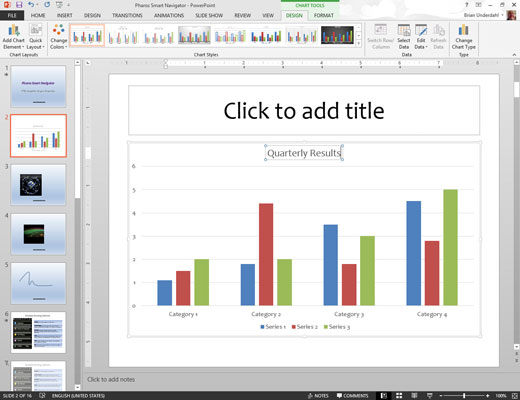
Personalizojeni grafikun në çdo mënyrë që dëshironi.
Për shembull, mund të ndryshoni paraqitjen ose stilin e grafikut.
Zbuloni se si të shikoni paraprakisht dokumentin tuaj Word 2013 përpara printimit për të shmangur surprizat e pakëndshme.
Mëso si të krijoni lista të numëruara automatikisht në Word 2007 duke përdorur butonat List dhe Numërimi në Ribbon. Ndihmoni veten të organizoni informacionin tuaj më mirë.
Mësoni se si të krijoni një tabelë në PowerPoint 2007 me hapa të thjeshtë. Tabelat janë ideale për organizimin e informacionit në mënyrë vizuale.
Mësoni si të dërgoni me email një prezantim në PowerPoint 2007 lehtësisht nëpërmjet këtyre hapave të thjeshtë. Ndani prezantimet me kolegët tuaj në pak minuta.
Ndonjëherë ju nevojitet Outlook 2013 për t'ju kujtuar datat e rëndësishme ose aktivitetet vijuese. Ju mund të përdorni flamuj, për shembull, për t'ju kujtuar të telefononi dikë javën e ardhshme. Mënyra më e mirë për të ndihmuar veten të mbani mend është të shënoni emrin e atij personi në listën e Kontakteve. Një kujtesë do të shfaqet në kalendarin tuaj. Kontaktet nuk janë […]
Çdo aspekt i paraqitjes së një tabele mund të formatohet në Word në Office 2011 për Mac. Ju mund të aplikoni stile që bashkojnë qelizat së bashku për të formuar qeliza më të mëdha, për t'i shkrirë ato, për të ndryshuar ngjyrat e kufirit, për të krijuar hije të qelizave dhe më shumë. Zbatimi i një stili tabele nga Office 2011 për Mac Ribbon Skeda Tabelat e Ribbon […]
Kur përdorni Word në Office 2011 për Mac, mund të aplikoni stilet e tabelave për të ndryshuar pamjen e qelizave. Nëse nuk mund të gjeni një ekzistues që plotëson nevojat tuaja, mund të krijoni stile të reja tabele nga dialogu Style. Merrni këto hapa: Në Word 2011 për Mac, zgjidhni Format→Style. Hapet dialogu Stil. Kliko […]
Kur përdorni Office 2011 për Mac, së shpejti do të zbuloni se Word 2011 mund të hapë faqet e internetit që keni ruajtur nga shfletuesi juaj i uebit. Nëse një faqe interneti përmban një tabelë HTML (HyperText Markup Language), ju mund të përdorni veçoritë e Tabela të Word-it. Mund ta keni më të lehtë të kopjoni vetëm pjesën e tabelës së faqes në internet […]
Edhe pse në të vërtetë nuk mund të krijoni temat tuaja nga e para, Word 2007 ofron shumë tema të integruara që mund t'i modifikoni për t'iu përshtatur nevojave tuaja. Një gamë e gjerë temash ju mundëson të përzieni dhe përputhni fontet, ngjyrat dhe efektet e formatimit të ndryshëm për të krijuar personalizimin tuaj.
Ju mund të modifikoni një temë të integruar ose të personalizuar në Word 2007 për t'iu përshtatur nevojave tuaja. Mund të përzieni dhe përputhni shkronja, ngjyra dhe efekte të ndryshme për të krijuar pamjen që dëshironi.






